Correzione: la scheda di acquisizione Elgato non viene visualizzata o nessun segnale
Miscellanea / / February 19, 2022
Bene, le schede di acquisizione vengono utilizzate quasi ovunque dove puoi ottenere segnali di uscita video. Sono utilizzati principalmente dai giocatori per registrare gameplay o live streaming su varie piattaforme. La scheda Elgato Capture si è guadagnata un bel nome nella nicchia ed è stata anche la preferita di molti utenti. Per non parlare del fatto che la scheda di acquisizione Elgato fa un lavoro soddisfacente, anche se i problemi temporanei sono stati l'altra metà della storia. La scheda Elgato Capture non visualizzata o nessun problema di segnale è stato molto comune nell'elenco. Molti utenti si sono lamentati dello stesso perché non possono vedere nulla sullo schermo quando sono collegati all'hardware Elgato Game Capture, o finiscono per vedere un errore Nessun segnale. Fortunatamente, gli utenti hanno provato alcuni normali trucchi che si sono rivelati funzionanti. E così, oggi abbiamo anche portato qualche asso nella manica per riparare la scheda Elgato Capture senza problemi di segnale.

Contenuto della pagina
-
Correzione: la scheda di acquisizione Elgato non viene visualizzata o nessun segnale
- Ripristina scheda di acquisizione Elgato
- Disabilita HDCP
- Ricollegare i cavi HDMI
- PC con avvio a freddo
- Disabilita Elgato Game Capture S+-YUV422
- Conclusione
Correzione: la scheda di acquisizione Elgato non viene visualizzata o nessun segnale
Il problema è stato sostanzialmente il risultato di una connessione allentata o di alcuni problemi di impostazioni nella maggior parte dei casi. Quindi, considerando le cause della maggior parte, puoi provare la seguente soluzione per risolvere il problema di assenza di segnale con la tua scheda Elgato Capture.
Ripristina scheda di acquisizione Elgato
Molte volte l'hardware Elgato Capture richiede di essere ripristinato di tanto in tanto. Se lo stai usando da un po' di tempo ormai e all'improvviso affronti questo problema, forse vale la pena provare a ripristinare la scheda di acquisizione. E la buona notizia è che il ripristino della scheda Capture è piuttosto semplice. Tutto quello che devi fare è scollegare l'hardware Elgato Game Capture dal tuo PC e dalla sorgente video. Ricollegare il dispositivo dopo un paio di minuti e avviare il dispositivo.
Se il problema si ferma con questo, possiamo considerarlo come un semplice problema tecnico. Tuttavia, se fallisce, continua con la nostra prossima correzione nell'elenco.
Disabilita HDCP
La protezione del contenuto digitale a larghezza di banda elevata blocca l'acquisizione e la registrazione di una sorgente. Questo è un motivo molto comune per cui la tua scheda Capture non viene visualizzata. HDCP è un sistema di protezione dalla copia digitale associato principalmente alle connessioni Display Port, HDMI o DVI.
Se il tuo HDCP è abilitato, la scheda Elgato Capture non sarà in grado di acquisire alcun segnale HDMI. Se stai utilizzando una PS4, i passaggi per disabilitare l'HDCP sono i seguenti:
Collega la tua PS4 alla TV o al monitor.
Vai alla barra dei media.
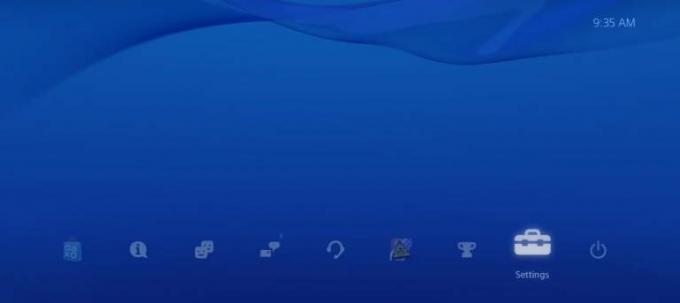
Annunci
Ora seleziona Impostazioni e scorri verso il basso fino a Sistema.
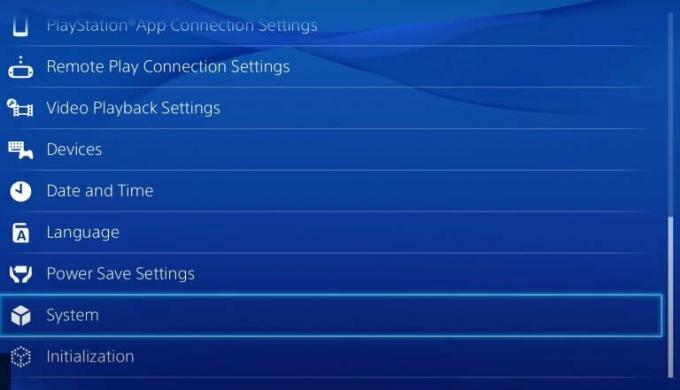
Oltre all'opzione "Abilita HDCP", deseleziona la casella di controllo.
Annunci
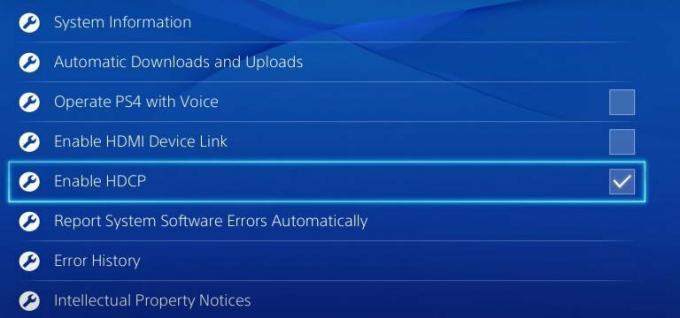
Fare clic su Sì per confermare la disabilitazione di HDCP.

Dopo aver disabilitato la funzionalità HDCP, lo schermo diventerà nero solo per un secondo e tornerà di nuovo. Ora puoi connettere la tua PS4 al tuo dispositivo Capture Game e tenere il passo con il tuo viaggio.
Ricollegare i cavi HDMI
Se i cavi non sono collegati correttamente alle porte di ingresso e uscita HDMI, potrebbero anche causare tali problemi. Infatti, se le spine non sono ben collegate, la tua scheda Capture non verrà mostrata affatto. Quindi, assicurati che si adattino bene o scollegali e reinserisci di nuovo tutto correttamente.
Una connessione allentata a volte può essere la causa nascosta dietro tali problemi. Quindi, non trascurarli e assicurati di prenderti cura di tutte le spine.
PC con avvio a freddo
L'avvio a freddo è solo un altro termine per riavviare completamente il PC. Un avvio a freddo ripristina tutti i componenti interni e al successivo avvio del dispositivo, sarà un nuovo inizio per il PC. I passaggi per eseguire un avvio a freddo sono:
- Innanzitutto, spegni il PC.
- Scollegare il cavo di alimentazione dalla sorgente.
- Ora premi il pulsante di accensione 3 volte e attendi circa mezzo minuto.
- Ancora una volta, collega il cavo principale, accendi l'alimentazione e riavvia il dispositivo.
Disabilita Elgato Game Capture S+-YUV422
Se hai un Elgato Game Capture HD60S+, devi sapere che non supporta YUV422. Pertanto, se abilitato sul tuo dispositivo, potrebbe creare vari tipi di problemi. Per disabilitare Elgato Game Capture S+-YUV422, puoi seguire i passaggi indicati di seguito:
Vai alla barra dei media.

Ora vai su Impostazioni e seleziona Suono e schermo.
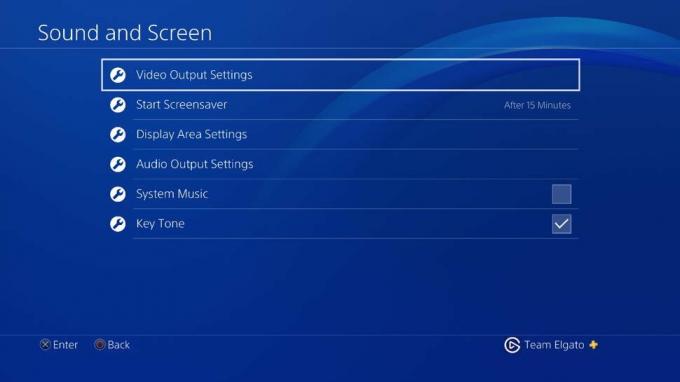
Fare clic su Impostazioni uscita video.

Seleziona Risoluzione e scegli 2160p-YUV420.
Conclusione
Come hai visto, la maggior parte delle correzioni menziona alcune modifiche nelle Impostazioni o un problema di connessione. Pertanto, si spera, uno di questi metodi deve funzionare anche per te. Tuttavia, se nessuno di loro lo fa, puoi contattare il forum di assistenza della scheda di acquisizione per chiedere ulteriore aiuto. Inoltre, puoi spiegare il tuo problema esatto nella nostra sezione commenti e ti contatteremo con una soluzione abbastanza presto.



